Columna «Documento»
En la columna «Documento» se indica el documento en el que se basará la creación del archivo. De esta manera, con una sola tabla, es posible generar diferentes archivos según el contenido.
Si no es necesario crear distintos archivos, es preferible utilizar un documento estándar vinculado a la tabla. Una tabla separada es especialmente útil para generar archivos a partir de diferentes documentos dentro de una misma lista.
La columna «Documento» admite los siguientes formatos:
- Nombre del documento. El documento debe estar en la raíz de la sección «Documentos». Si existen varios documentos con el mismo nombre, no se seleccionará ninguno. Por lo tanto, al especificar un nombre, es importante asegurarse de que solo haya un documento con ese nombre. El nombre puede contener varias palabras.
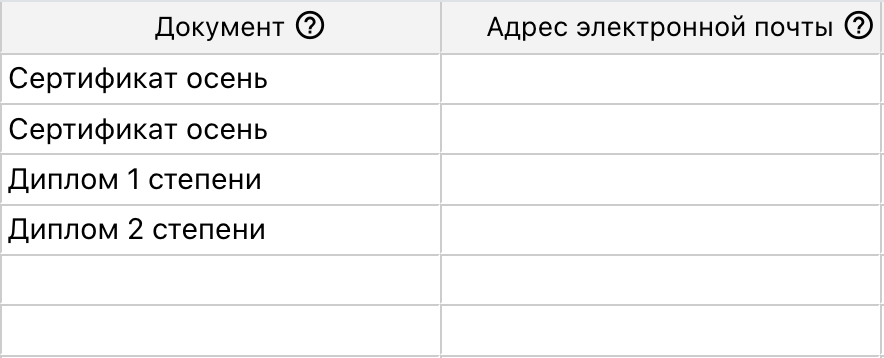 En la columna "Documento" se encuentran diversos nombres de documentos.
En la columna "Documento" se encuentran diversos nombres de documentos.
- Nombre y ruta completa. Si el documento está ubicado en una carpeta específica, se puede indicar la ruta completa hasta esa carpeta junto con el nombre del documento. En la carpeta solo debe haber un documento con ese nombre.
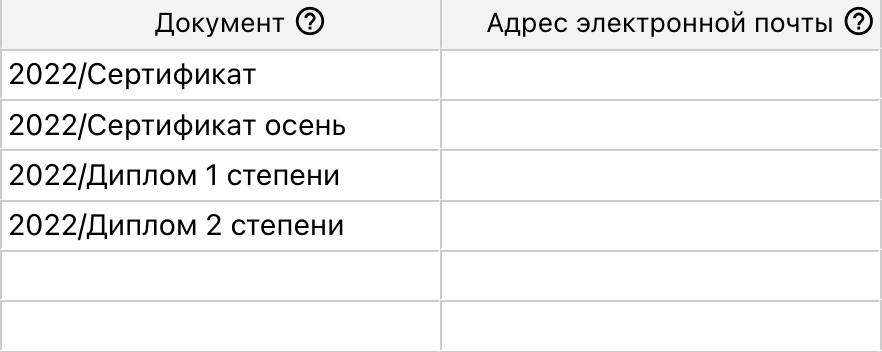 En la columna "Documento" se indican diferentes nombres de documentos ubicados en la carpeta "2022".
En la columna "Documento" se indican diferentes nombres de documentos ubicados en la carpeta "2022".
- ID del documento. Al indicar el ID, no debe haber barras inclinadas al inicio o al final. El documento puede estar en cualquier carpeta. El ID del documento se puede obtener de la barra de direcciones cuando el documento está abierto.
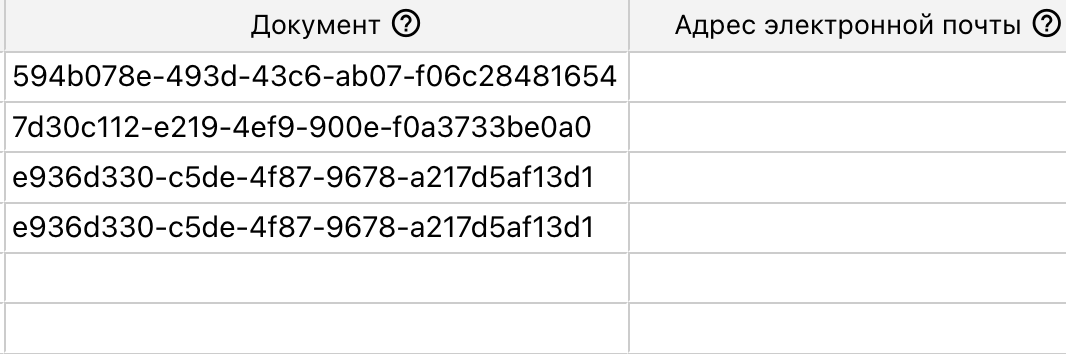 En la columna "Documento" se muestran varios ID de documentos.
En la columna "Documento" se muestran varios ID de documentos.
Creación de múltiples archivos
En una sola celda es posible especificar varios documentos separados por comas. En este caso, se generarán archivos para cada documento indicado en la fila. Sin embargo, en la vista previa solo se mostrará el primer archivo.
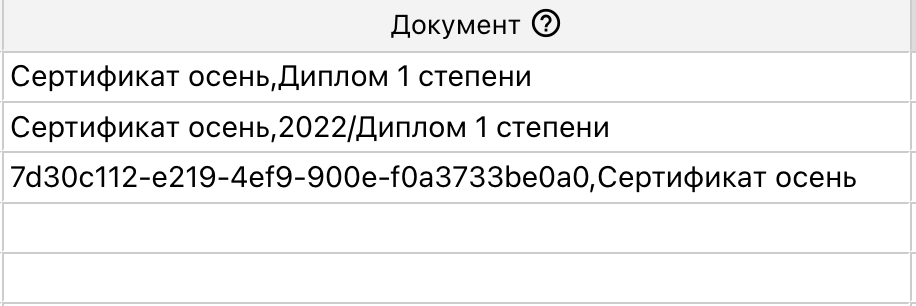 En la columna "Documento" se indican varios documentos. Se pueden combinar diferentes formatos y agregar cualquier cantidad de documentos.
En la columna "Documento" se indican varios documentos. Se pueden combinar diferentes formatos y agregar cualquier cantidad de documentos.
Agregar variables
Al abrir la tabla, es necesario agregar las variables de los documentos correspondientes. Para ello, seleccione una columna vacía y haga clic en «Seleccionar variable».
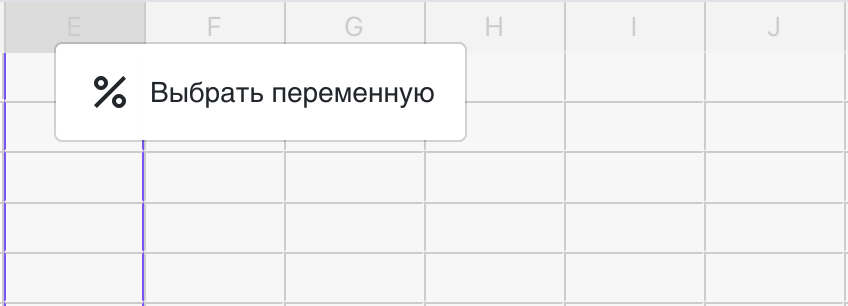 Menú "Seleccionar variable"
Menú "Seleccionar variable"
Luego, en la ventana emergente, seleccione la variable deseada. Si se van a generar archivos basados en diferentes documentos, es importante asegurarse de que cada uno de ellos contenga las variables necesarias.
Ejemplo de uso
Supongamos que hay una lista de participantes, en la que una de las columnas indica el resultado: «Premiado», «Participante» o «Ganador». Para cada resultado, se debe generar su respectivo certificado. Además, los ganadores necesitan una carta de recomendación.
Con una sola tabla, se pueden generar los tres tipos de certificados y la carta de recomendación en base a una lista común.
- Crear los documentos. Cada documento debe llamarse «Premiado», «Participante», «Ganador» y «Carta». Se debe cargar el diseño de fondo apropiado y agregar las variables necesarias en cada documento.
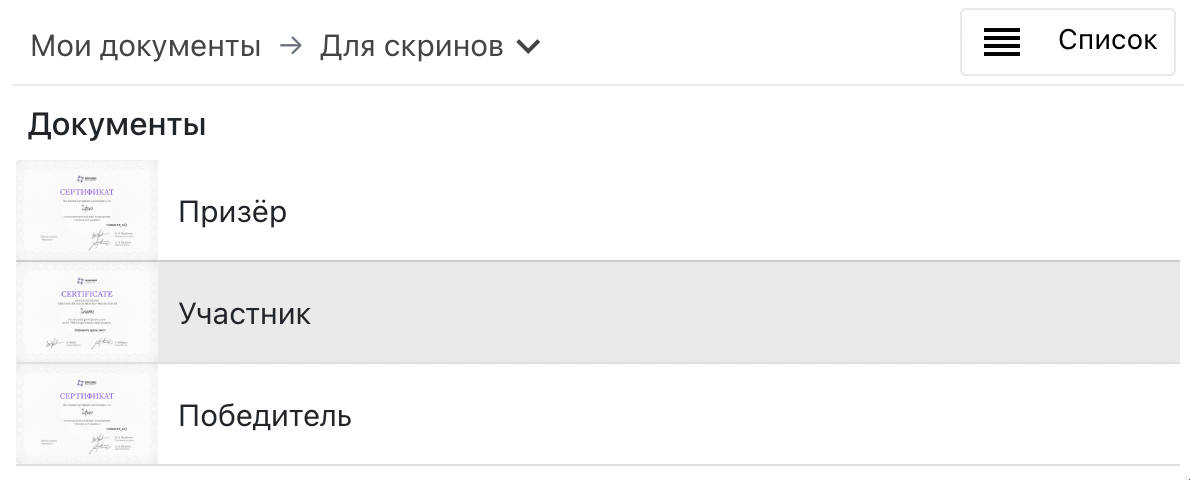 Varios documentos en la raíz de la sección "Documentos".
Varios documentos en la raíz de la sección "Documentos".
- Crear una tabla separada.
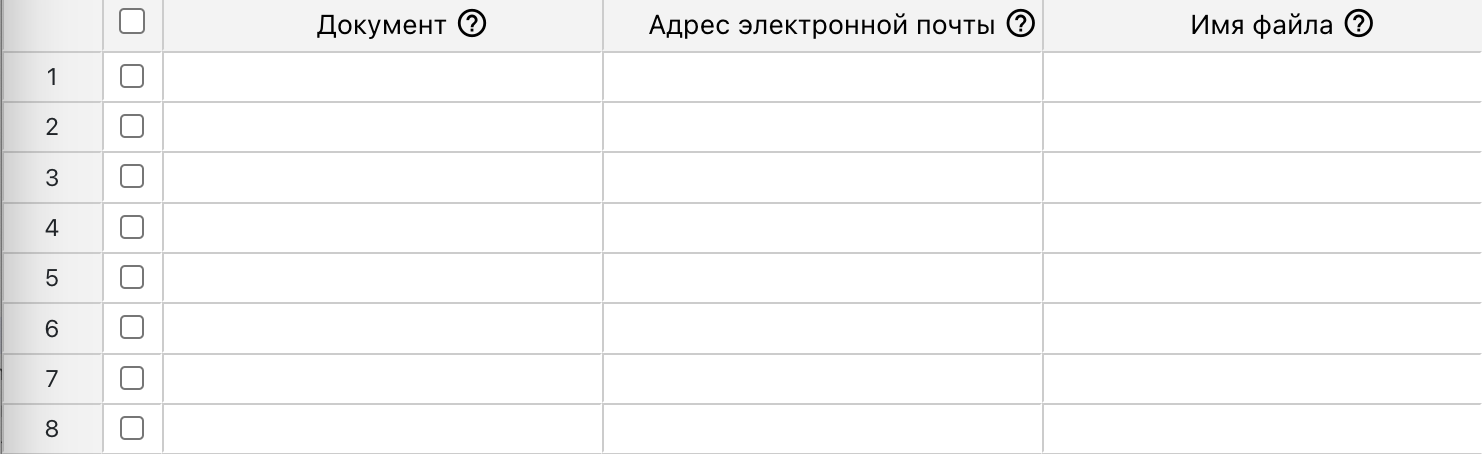 Tabla vacía después de su creación.
Tabla vacía después de su creación.
- Cargar datos desde Excel o copiarlos directamente.
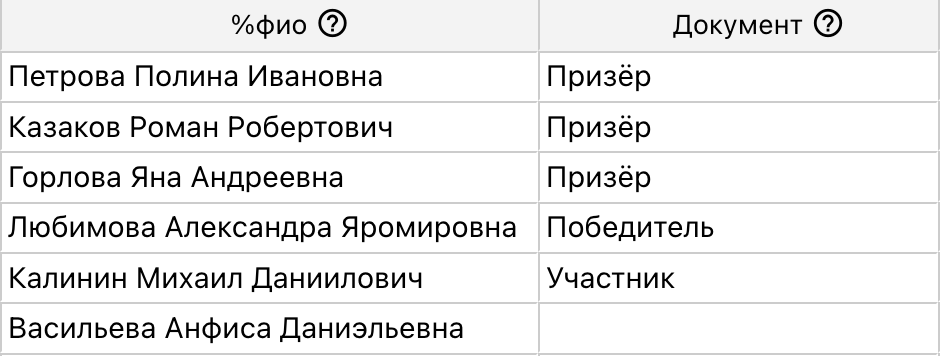 Datos cargados desde Excel. Se ha seleccionado la variable adecuada para cada columna.
Datos cargados desde Excel. Se ha seleccionado la variable adecuada para cada columna.
- En la columna «Documento», añadir «Carta» junto a «Ganador», separado por una coma, para generar también la carta de recomendación para los ganadores.
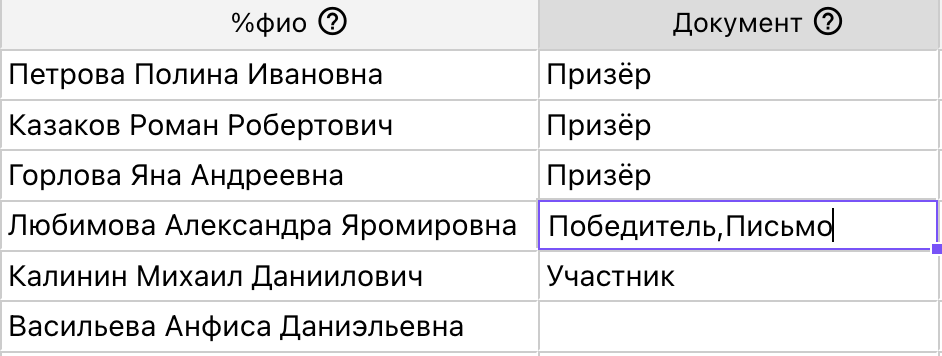 Se agrega "Carta" en las celdas correspondientes. Esto también se puede hacer antes de cargar los datos en la tabla.
Se agrega "Carta" en las celdas correspondientes. Esto también se puede hacer antes de cargar los datos en la tabla.
De este modo, se generarán certificados distintos según el resultado obtenido. Además, los ganadores recibirán una carta de recomendación adicional. Si se ha proporcionado una dirección de correo electrónico y está habilitado el envío automático, los archivos se enviarán por email. El certificado y la carta del ganador se enviarán juntos en un solo correo.
Otro ejemplo:
Se requiere generar dos certificados: uno en español y otro en inglés.
- Crear dos documentos con fondos en español e inglés. En ambos archivos, agregar la variable %name. El archivo en español se llamará "Certificado", y el de inglés "Certificate".
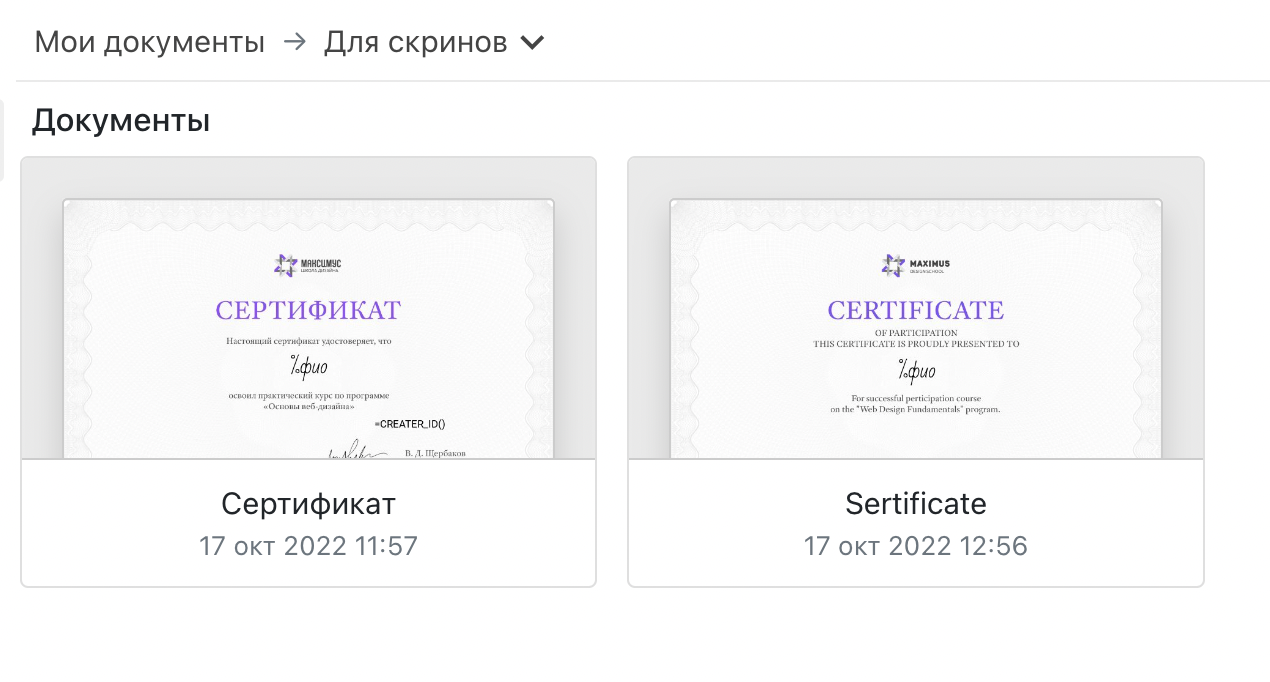 Dos documentos con diferentes fondos y la variable %name.
Dos documentos con diferentes fondos y la variable %name.
- Crear una tabla. En la columna "Documento", escribir "Certificado,Certificate" para indicar que se deben generar ambos archivos.
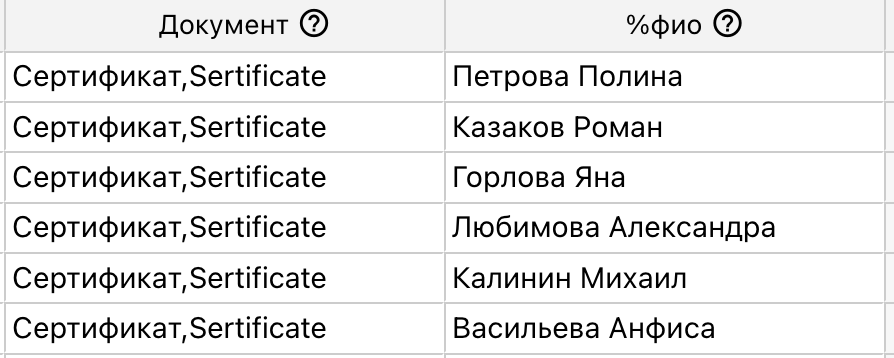 Tabla con los datos necesarios para generar dos archivos por cada fila.
Tabla con los datos necesarios para generar dos archivos por cada fila.
Como resultado, se generarán dos archivos por cada fila de la tabla. En uno de ellos, el nombre será transliterado. Cada archivo se nombrará con el valor de la variable %name.
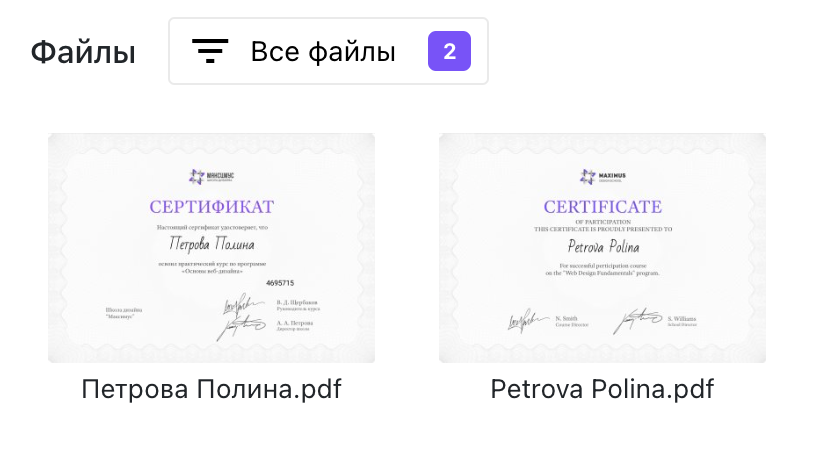 Sección "Disco" con los archivos generados. Para cada nombre, se crearon dos archivos con transliteración de la variable y nombre basado en %name.
Sección "Disco" con los archivos generados. Para cada nombre, se crearon dos archivos con transliteración de la variable y nombre basado en %name.